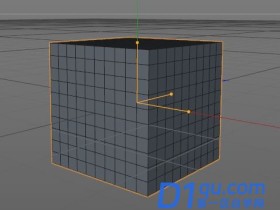- A+
通常在c4d软件里制作完动画模型以后,就要预览一下刚才制作完的动画效果,看看有什么不足的地方我们好再修改,那c4d动画模型是怎么操作的呢?制作完动画在预览模式里又是怎样查看的呢?下面就是具体的讲解步骤,大家可以做为参考。
1.打开软件C4D,将做好的房子的模型复制进来,在新建一个【平面】,在将平面放大。
2.在新建一个材质球添加到房子模型上,在【面模式】下全选房子的所有面在右键选择三角化。
3.再给平面右键添加【布料碰撞器】标签,在给立方体右键添加【布料】标签,再将【标签】的【硬度】设为5%,再将【弯曲】设为4%,【反弹】设为5%,再将【质量】设为900。
4.再将【布料标签】的【重力】在50帧设为-25打上关键帧,在80帧在将【重力】设为-150在打上关键帧。
5.在选择【布料标签】-【缓存】-【计算缓存】。
6.在选择立方体【坐标】,在选择下面的任何属性右键选择【动画】-【增加轨迹】。
7.在点击【Shift+F3】调出【时间线窗口】,在点击【功能】-【烘焙对象】,在勾选【清空轨迹】和【PLA】,在点击【确定】。
8.在将里面的【布料】删除,在将标签也进行删除。
9.在将关键帧设为120帧,在全选前100帧的动画关键帧在右键选择【反转序列】将关键帧的顺序进行颠倒。
10.在点击【Shift+F3】,在点击【创建】-【添加专用轨迹】-【时间轨迹】。再对运动轨迹进行调整。
11.在新建一个【颤动】作为立方体的子级。将【构造】值设为0,再将【硬度】设为7%。
12.在新建一个【布料曲面】作为立方体的子级,将【厚度】设为24cm。
13.在打开央视大楼的素材文件,再给平面右键添加【布料碰撞器】标签,在给立方体右键添加【布料】标签,再将【标签】的【硬度】设为6%,再将【弯曲】设为5%,【反弹】设为15%,再将【质量】设为1。
14.再将【布料标签】的【重力】在40帧设为-9.81打上关键帧,在50帧在将【重力】设为-30在打上关键帧,在60帧在设为-100在打上关键帧。
15.在选择【布料标签】-【缓存】-【计算缓存】。
16.在选择立方体【坐标】,在选择下面的任何属性右键选择【动画】-【增加轨迹】。在点击【Shift+F3】调出【时间线窗口】,在点击【功能】-【烘焙对象】,在勾选【清空轨迹】和【PLA】,在点击【确定】。
17.在将里面的【布料】删除,在将标签也进行删除。在全选前100帧的动画关键帧在右键选择【反转序列】将关键帧的顺序进行颠倒。
18.在【Shift+F3】调出【时间线窗口】,将前面30帧没有动效的关键帧都删除,在新建一个【颤动】作为立方体的子级。
19.在新建一个【晶格】作为立方体的父级,再将【圆柱半径】设为2cm,【球体半径】设为5cm。
20.在新建材质球添加到晶格上,在勾选材质球的【颜色】对颜色进行设置,在勾选【反射】。
21.再将晶格下面的立方体按【Ctrl】键在复制一层。再将立方体【平滑标签】-【平滑着色角度】设为0度。
22.在【面模式】下选择底面的一个面,在点击插件【Unfurl Easy Setup】在点击立方体后面增加的【标签】,在点击下面的【Add Selected Polygons】,在点击【Apply】。
23.再给Unfurl-【Unfurl Amount】在20帧设为0打上关键帧,在100帧在设为100在打上关键帧。
24.在新建一个【布料曲面】作为Unfurl的父级,再将【布料曲面】的【厚度】设为2cm。
25.在新建一个文件,在新建一个【球体模型】,再将【分段】设为24,【类型】设为二十面体。
26.再将球体按【C】键转换为可编辑对象,在新建一个【克隆】作为球体的父级,再将【数量】设为6,【位置】都设为0,在新建一个【随机】。
27.在对随机的【参数】-【位置】进行调整。
28.在新建一个【融球】作为【克隆】的父级,再将【对象】-【外壳数值】设为70%,【编辑器细分】设为80cm,再将【渲染器细分】设为80cm。
29.再将融球右键选择【当前转对象】,在新建一个【减面】作为C掉的融球的子级,将【削减强度】设为95%。
30.在选择融球右键选择【当前转对象】,再将【平滑标签】的【角度限制】勾选,再将【平滑着色角度】设为0度。
31.在新建一个【克隆】作为融球的父级,在新建一个【圆环样条线】,再将圆环拖到【克隆】-【对象】上。
32.再将圆环的【半径】值增加。
33.再将克隆【对象】-【平滑旋转】勾选,再将【率】设为5%。
34.在新建一个随机作为克隆的父级,再将【效果器】-【随机模式】选择【燥波】,在对【参数】下面的【位置】勾选进行调整。
35.在新建一个随机,作为融球的子级,再将【变形器】-【变形】设为点,再将【效果器】-【随机模式】选择【燥波】,再将【空间】设为UV,再将【动画速率】设为25%。
36.在新建一个【简易】,在对【参数】里面的位置和【缩放】进行调整,在对【衰减】进行调整。
37.再给【简易】的【位置Z】进行调整,在新建一个【延迟】,再将【强度】设为77%。
38.最终效果如图所示。
39.如果想预览的话首先选择创建动画预览。
40.选择完全渲染,然后选择手动。
41.点击选项,出现弹窗,选择后关闭弹窗。
42.在图片查看器里,我们就可以预览动画了。
图片来源于截图,c4d动画预览的操作就讲到这里,通过这次分享大家就知道制作完动画模型,去哪里查看了吧。这个功能可以帮助我们查看制作动画的效果,如果有什么不足的地方,我们好去改正。今天就讲到这里,小编希望这次的教程可以给你提供方便。